Fügen Sie ein Wasserzeichen ein

Wählen Sie auf der Registerkarte Entwurf die Option Wasserzeichen aus.
Wählen Sie ein vorkonfiguriertes Wasserzeichen wie ENTWURF, VERTRAULICH oder NICHT KOPIEREN.
Um ein Logo oder Bild zu platzieren, wählen Sie Wasserzeichen > Benutzerdefiniertes Wasserzeichen > Bildwasserzeichen > Bild auswählen . Im selben Menü können Sie ein benutzerdefiniertes Textwasserzeichen erstellen.
Mehr wollen?
Fügen Sie ein Bildwasserzeichen ein
Wählen Sie auf der Registerkarte Entwurf die Option Wasserzeichen aus.
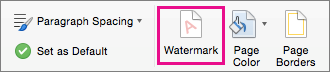
Wählen Sie im Dialogfeld „Wasserzeichen einfügen" die Option „ Text " und geben Sie entweder Ihren eigenen Wasserzeichentext ein oder wählen Sie einen Text wie „ENTWURF" aus der Liste aus. Passen Sie dann das Wasserzeichen an, indem Sie Schriftart, Layout, Größe, Farben und Ausrichtung festlegen.
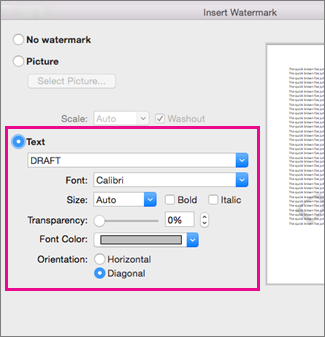
Wenn Sie das Wasserzeichen nicht sehen, klicken Sie auf Ansicht > Drucklayout . Dies zeigt auch, wie das gedruckte Wasserzeichen aussehen wird.
Wählen Sie OK aus .
Wichtig: Office 2010 wird nicht mehr unterstützt . Führen Sie ein Upgrade auf Microsoft 365 durch, um überall von jedem Gerät aus zu arbeiten und weiterhin Support zu erhalten.
Jetzt upgraden
Wählen Sie auf der Registerkarte Seitenlayout die Option Wasserzeichen aus.
Wählen Sie ein vorkonfiguriertes Wasserzeichen wie ENTWURF oder VERTRAULICH.
Wichtig: Office für Mac 2011 wird nicht mehr unterstützt . Führen Sie ein Upgrade auf Microsoft 365 durch, um überall von jedem Gerät aus zu arbeiten und weiterhin Support zu erhalten.
Jetzt upgraden
Wählen Sie auf der Registerkarte Layout unter Seitenhintergrund die Option Wasserzeichen aus.
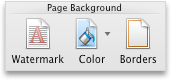
Wählen Sie Text .
Geben Sie Ihren Text für das Wasserzeichen ein oder bearbeiten Sie ihn oder wählen Sie ein Textwasserzeichen aus dem Dropdown-Menü und dann die gewünschte Textformatierung aus.
Tipps:
Wenn das Textwasserzeichen das Lesen des Textes auf der Seite erschwert, erhöhen Sie die Transparenz des Wasserzeichentextes oder wählen Sie eine hellere Farbe für den Wasserzeichentext.
Sie können das Dropdown-Menü Größe verwenden, um die Größe des Wasserzeichentexts zu ändern.
In Word Online können Sie Wasserzeichen sehen, die sich bereits in einem Dokument befinden, aber Sie können sie nicht ändern oder neue einfügen.
Wenn Sie über die Word-Desktopanwendung verfügen, verwenden Sie den Befehl In Word öffnen, um das Dokument zu öffnen und dort ein Wasserzeichen einzufügen oder zu ändern. Wenn Sie fertig sind und das Dokument speichern, wird es weiterhin dort gespeichert, wo Sie es in Word Online geöffnet haben. Wenn Sie es erneut öffnen, sehen Sie die Wasserzeichen im Dokument.
No comments:
Post a Comment